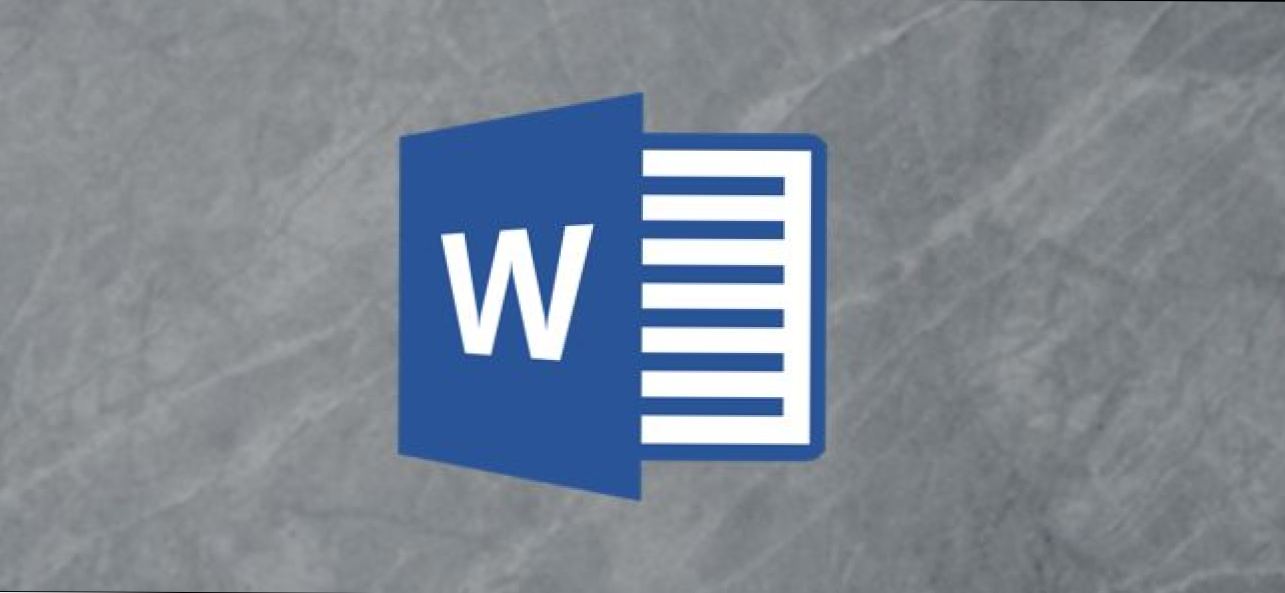

Luarea de capturi de ecran este destul de ușoară; este o caracteristică integrată în majoritatea sistemelor de operare. Dacă, totuși, lucrați deja la un document Word și doriți să adăugați o captură de ecran la acesta, puteți salva câteva clicuri utilizând instrumentul de screenshot încorporat al Word.
Într-un document deschis, treceți la fila "Inserare" din panglica Word.

Apoi, dați clic pe butonul "Imagine".

Veți fi întâmpinat cu o imagine miniaturală a fiecărui fereastră deschisă în acest moment.

Puteți face clic pe una dintre miniaturi pentru a avea o captură de ecran a acelei ferestre imediat introdusă în documentul dvs. Puteți apoi să poziționați acea imagine ca și dvs., dacă ar fi o altă ilustrație.

Dacă doriți să capturați o anumită zonă pe ecran în loc de o fereastră activă, faceți clic pe comanda "Decupare ecran" în loc de o miniatură în meniul drop-down din ecranul Imagine.

Întregul dvs. ecran va scădea și puteți trage un dreptunghi peste porțiunea pe care doriți să o capturați.

De îndată ce selectați zona, Word adaugă imediat imaginea în document.